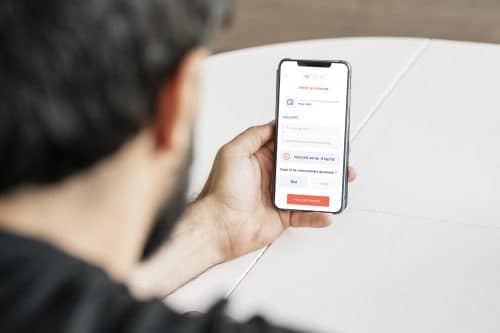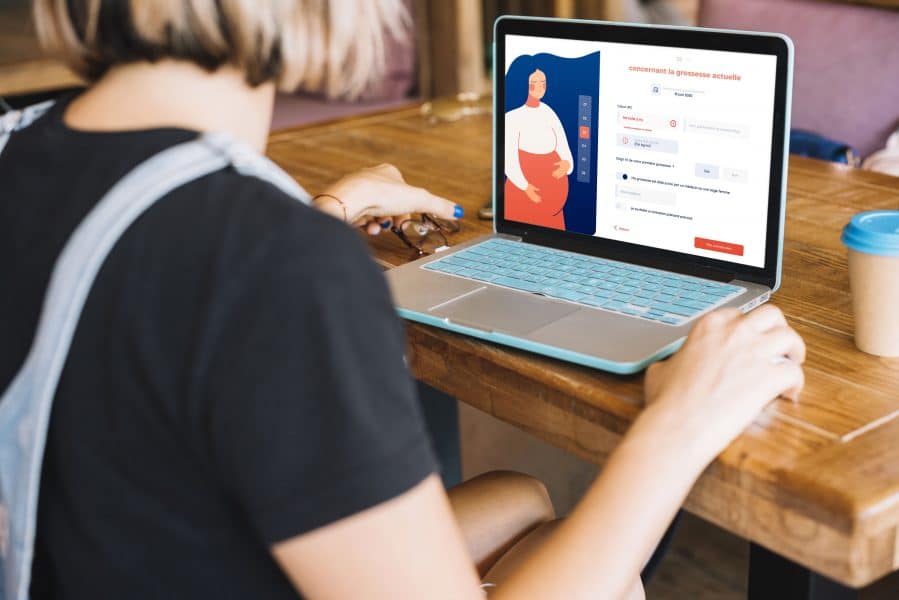
Vous avez choisi Naobee pour faciliter la préadmission de votre établissement de santé et nous vous en remercions. Naobee est un formulaire de préadmission en ligne 100% personnalisable et qui vous permettra de faciliter l’entrée de vos patients dans votre établissement de santé (hôpital, clinique…) mais également de faciliter le traitement de leurs données et le suivi de vos objectifs.
L’heure est venue d’optimiser votre système de préadmission en créant votre premier formulaire Naobee. C’est parti !
1 – Connexion au back-office de Naobee
Le back-office est l’interface seulement visible par la clinique qui vous permettra d’administrer votre formulaire (personnalisation des champs, des couleurs…) mais également de suivre les statistiques à travers un tableau de bord de données.
Dans le back office, vous retrouverez :
- Le tableau de bord
- Les données du formulaire qui vont vous permettre de retrouver des données précises sur votre patientèle
- Un onglet qui vous permettra de visualiser les données et de retrouver les statistiques, que vous pouvez exporter en fichier csv ou xlsx. Les graphiques peuvent être exportés en fichier pdf en version premium.
- La gestion des champs du formulaire qui vous permettra d’administrer et de personnaliser les champs de votre formulaire de pré admission
Un onglet personnalisation, accessible seulement pour la version premium, qui vous permet de personnaliser les couleurs et la typographie de votre formulaire.
2 – Créer votre premier formulaire
Pour créer votre premier formulaire Naobee, rien de plus simple ! Il vous suffit de vous rendre dans l’onglet gestion des champs du formulaire.
Vous allez vous retrouver sur cette page :
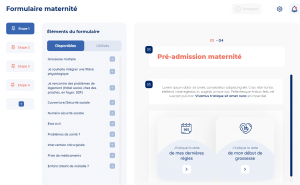
Les différentes étapes du formulaire
Comme vous pouvez le constater, il existe déjà 4 étapes prédéfinies qui ne peuvent pas être modifiées.
- Etape 1 : Introduction au formulaire
- Etape 2 : Date présumée d’accouchement
- Etape 3 : Informations sur la grossesse
- Etape 4 : Identité et coordonnées
- Etape 5 : Dernière étape du formulaire qui se fait automatiquement et qui est un récapitulatif des informations remplis dans le formulaire par le patient.À l’aide du bouton “+”, vous pouvez ajouter une étape et la déplacer pour mettre cette étape plus tôt dans le formulaire
Ajouter des champs au formulaire
Lorsque vous avez créé une nouvelle étape au formulaire, vous pouvez compléter l’étape grâce aux différents champs mis à disposition dans l’espace “éléments du formulaire”.
Pour ajouter les éléments au formulaire, il vous suffit de cliquer sur le signe “+” à droite et le champ va se mettre dans l’étape. Dès lors qu’un élément a déjà été utilisé, le champ passe automatiquement dans les “éléments utilisés” et vous ne pourrez plus l’utiliser de nouveau.
À noter que vous ne pouvez pas ajouter des éléments dans les 4 étapes prédéfinies. Vous pouvez toutefois adapter le texte dans chacune de ces quatre étapes.
Modifier les éléments du formulaire
Maintenant, nous allons voir comment modifier le texte dans le formulaire.
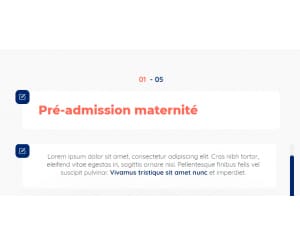
Pour les étapes déjà prédéfinies, vous pouvez modifier le texte d’un élément en cliquant en haut à gauche de l’élément.
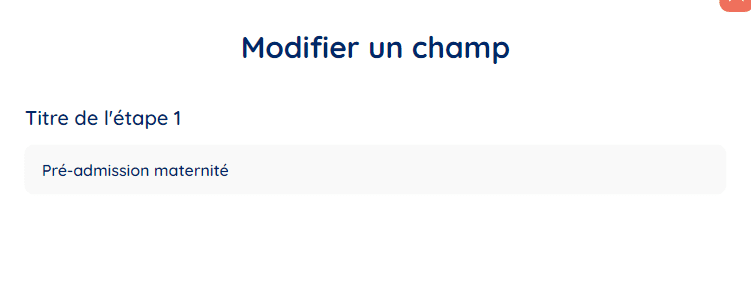
Pour les étapes que vous créez, après avoir ajoutées les éléments nécessaires, vous pouvez également modifier le texte en cliquant sur la même icône en haut à gauche.
Pour certains éléments, vous pouvez même ajouter et supprimer des champs.
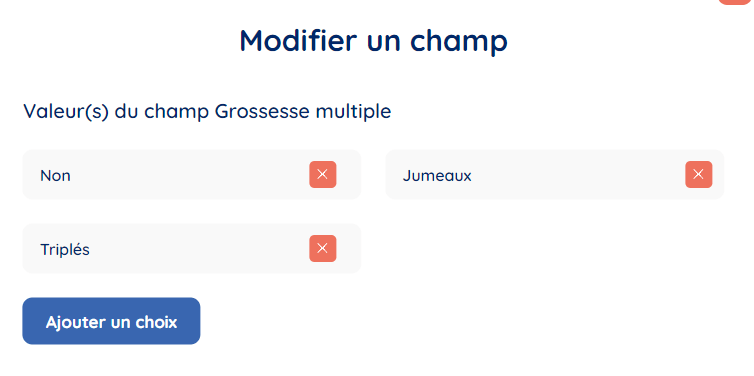
Pour finir, vous pouvez également changer de place les éléments à l’aide de l’icône en bas à gauche de l’élément.
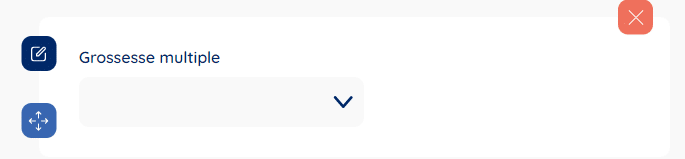
Personnalisation des couleurs et de la police
Naobee permet également la personnalisation des couleurs et de la typographie de votre formulaire en fonction de la charte graphique de votre établissement.
Pour ce faire, il vous suffit d’aller dans le menu principal puis dans personnalisation.
Vous retrouverez cet écran avec la possibilité de choisir les couleurs primaires et secondaires du formulaire. Vous avez également accès à différents types de typographies.
À noter : la personnalisation des couleurs et typographies est accessible seulement avec la version premium de Naobee.
Pour finir, vous pouvez à tout moment aller vérifier l’allure de votre formulaire en cliquant sur le bouton “Accéder au formulaire” en bas à droite du menu principal.
3 – Suivez vos préadmissions en ligne
Vous venez de créer votre formulaire de pré-admission qui est désormais en ligne sur votre site internet.
Vous allez maintenant avoir accès à votre tableau de bord indiquant, notamment, le nombre de formulaires remplis.Vous allez également avoir accès aux données du formulaire. Vous pouvez exporter les données en fichier csv ou xlsx.
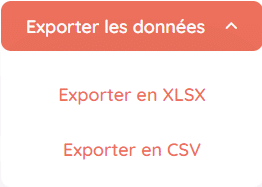
Vous avez également accès aux statistiques de vos formulaires représentés par des graphiques dans l’onglet visualiser les données.
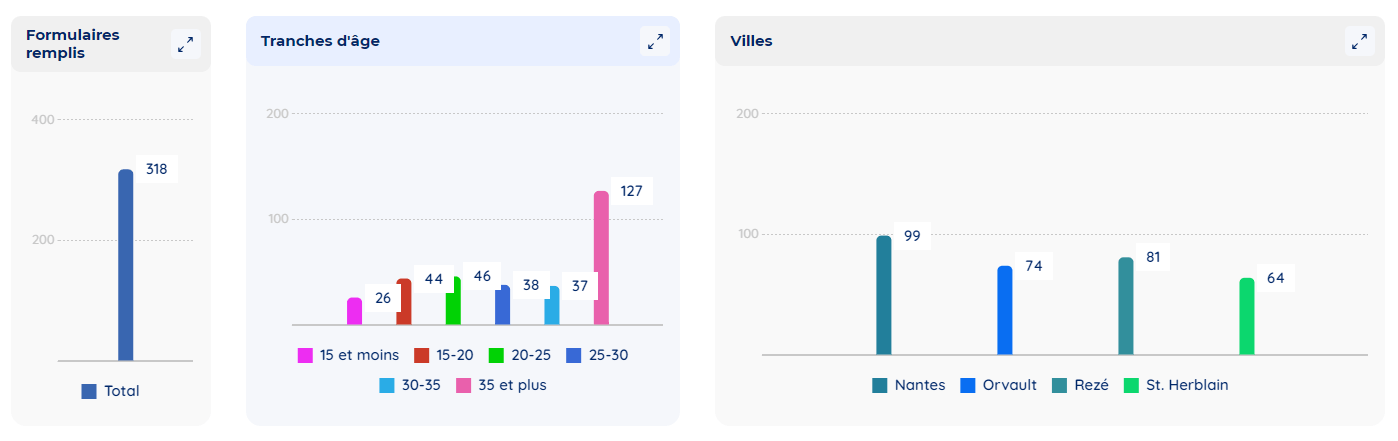
Vous pouvez exporter ces graphiques en fichier pdf lorsque vous avez la version premium de Naobee.
Si vous voulez passer à la version premium de Naobee afin de pouvoir personnaliser les couleurs et les typographies de votre formulaire, vous pouvez nous contacter via ce lien :